これからPhotoshopを勉強したい、復習したいと思っている方に役立つサイトです。
|
初心者の為のPhotoshopの解説サイトです。画像の切り抜きや合成の方法などを
写真付きでわかりやすく解説しています。
これからPhotoshopを勉強したい、復習したいと思っている方に役立つサイトです。 |
| TOP >集中線を描く |
集中線を描く |
|
「極座標」の画面で「直交座標を極座標に(R)」に選択 されているのを確認しOKボタンを クリックします。 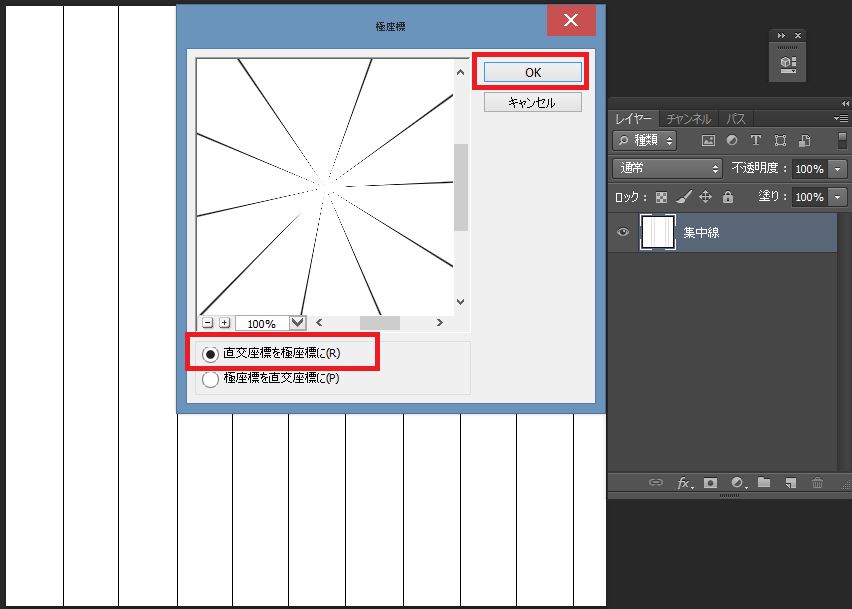
⇩ レイヤーパレットの下の「新規レイヤーを作成」ボタンをクリックして 新規レイヤーを作成します。 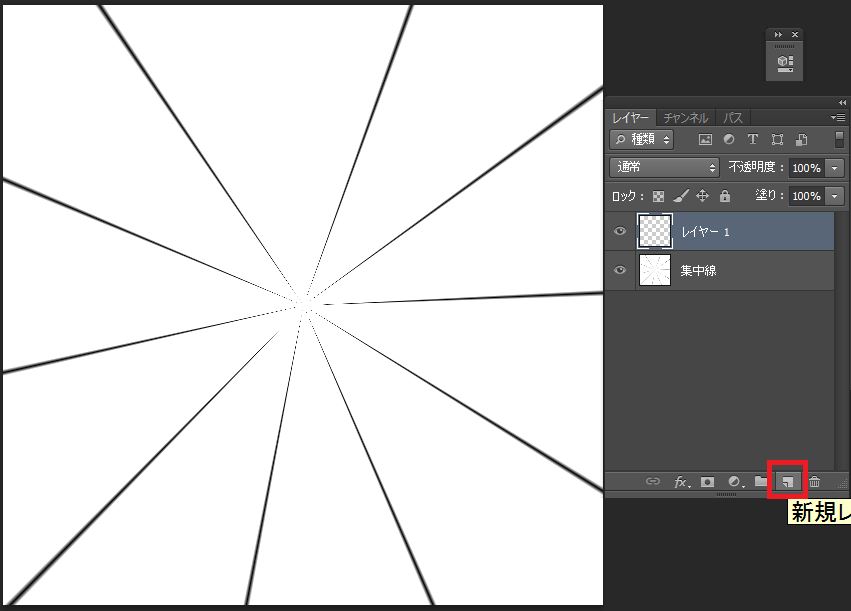
⇩ メニューバーの「編集」→「塗りつぶし」をクリックします。 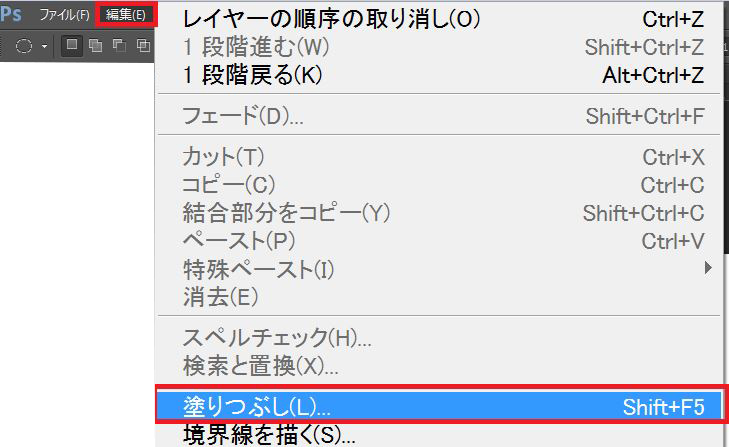
⇩ 画面左で描画色は白色に設定し「塗りつぶし」の画面でOKボタンをクリックして 新規レイヤーを塗りつぶします。 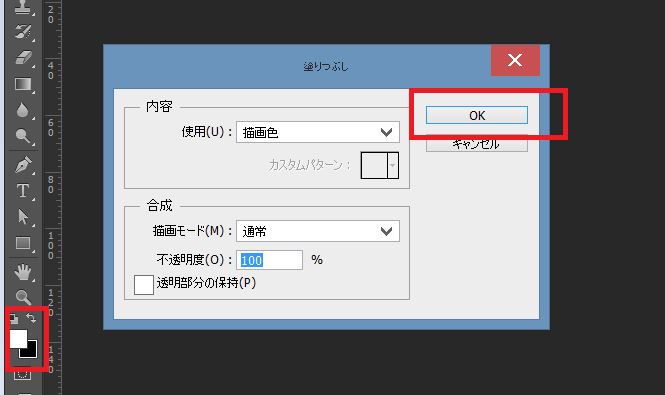
⇩ 図のように白い背景が上にかぶさった状態になります。 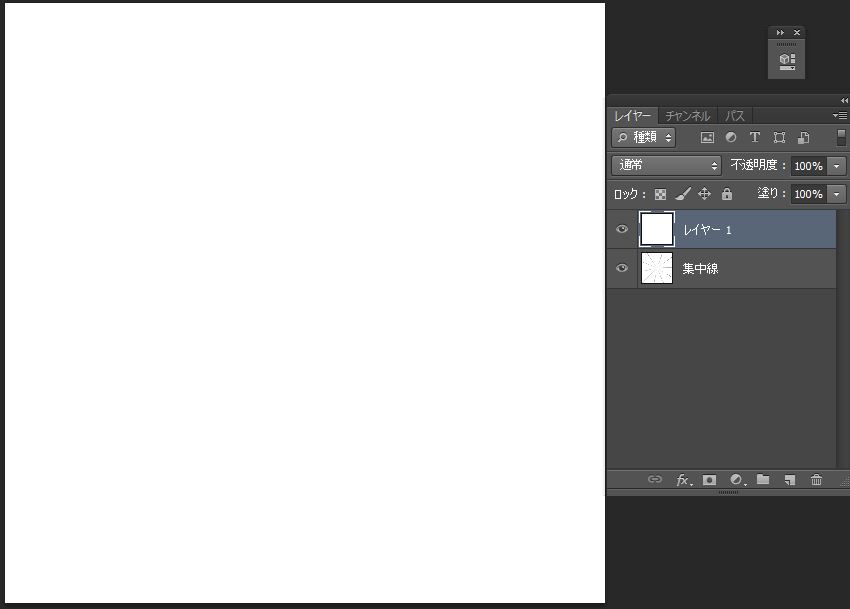
⇩ 集中線のレイヤーをドラッグして一番上に移動し下のレイヤー1の名前を 「白い背景」と変更します。 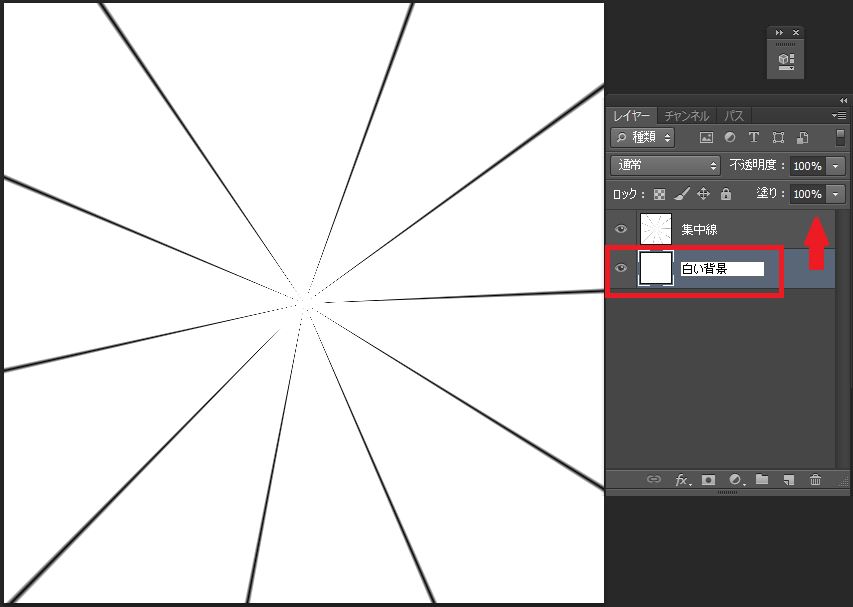
⇩ 画面左から楕円形選択ツールを選択します。 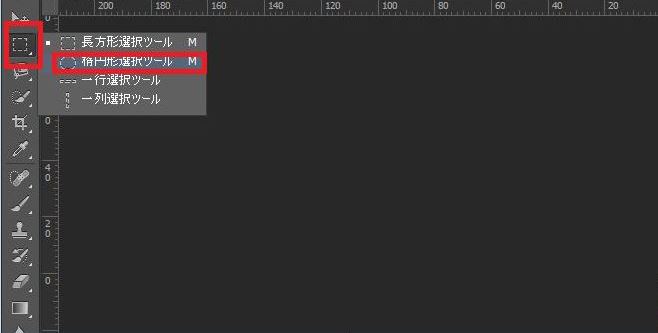
⇩ 集中線のレイヤーが選択されている状態で 集中線の中心でキーボードの「Shiftキー」と「Altキー」押しながら クリックし中心から正円を描きます。 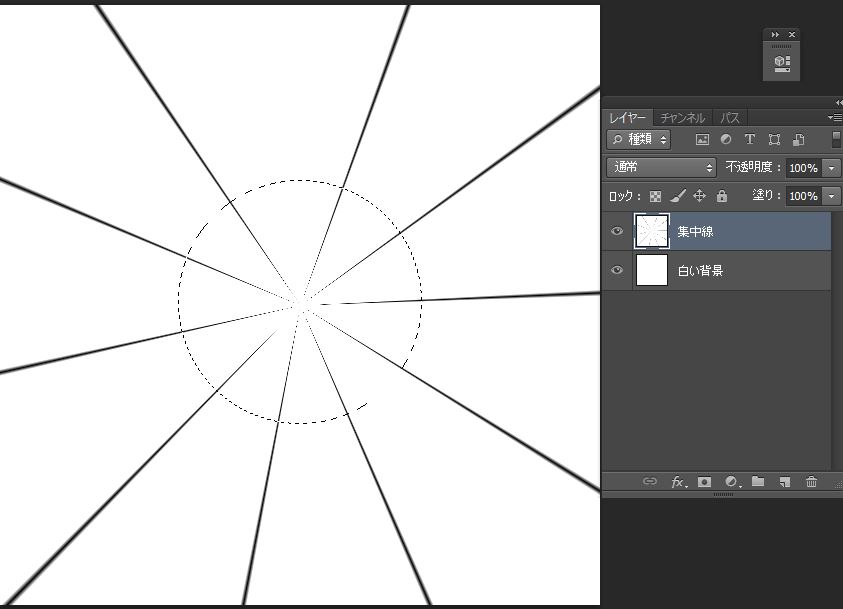
⇩ キーボードの「Deleteキー」を押すと正円が削除され集中線の 中心にスペースができます。メニューバーの「選択範囲」→「選択を解除」 で選択を解除します。 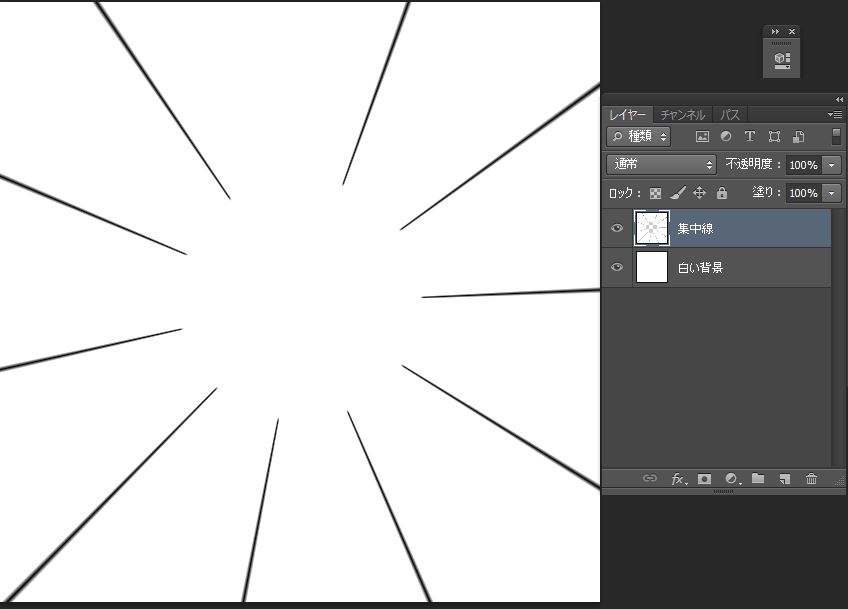
⇩ 画面左の中央にある横書き文字ツールをクリックします。 文字の色は黒色です。 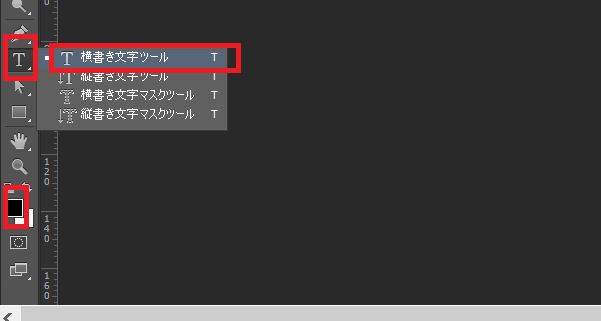
⇩ メニューバーで文字の種類は「HG創英角ゴシックUB」に、文字の 大きさは36ptに設定しています。 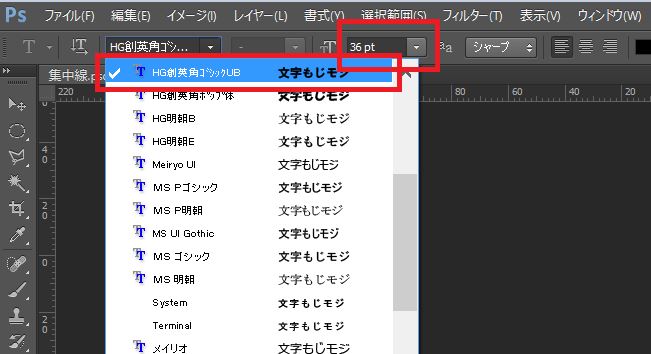
⇩ 集中線の中心のスペースに適当な文字を入力します。 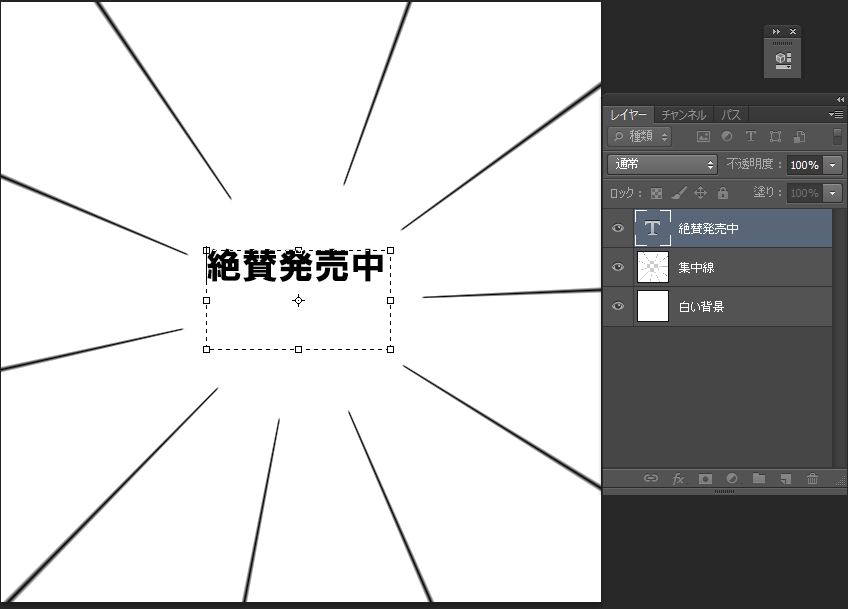
⇩ 画面左上の移動ツールで文字が中心にくるように微調整します。 これで集中線ができました。 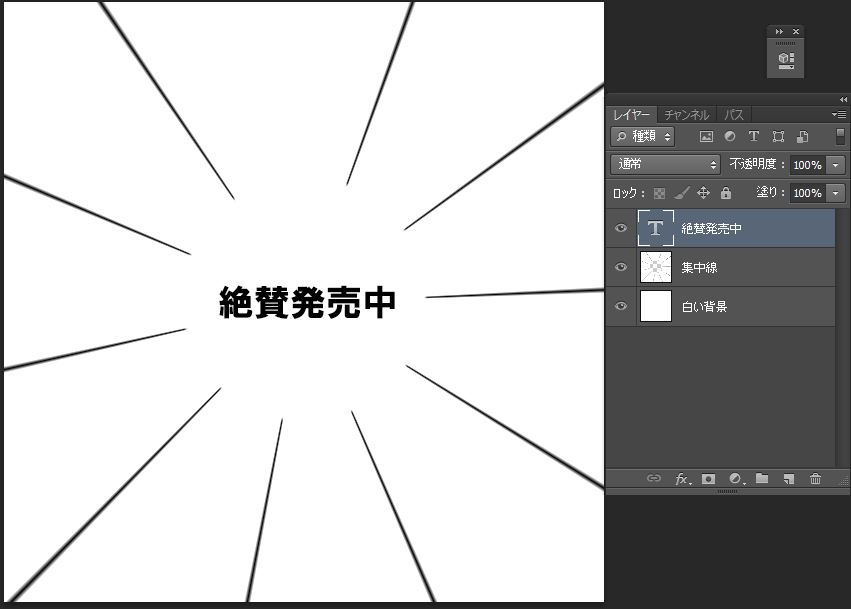
|